Rostelecom - conectați, configurați router-ul WiFi
Configurarea router Rostelecom dir-300 (revizuire B5, B6, B7)
Compania Rostelecom, timp de mai mulți ani, oferă deja astfel de servicii de Internet ca oferind cablu. Echipament Pachetul propus include Wi-Fi router D-Link DIR-300 model. Versiunea curentă astăzi - un B5-B7. Compania Rostelecom configurația routerului - a se vedea utilizatorul comun. Cu toate acestea, interfața de „noi“ revizuire diferă de cele anterioare. Se ocupă de revizuire cu privire la modul de configurare funcția de router: Internet, rețeaua Wi-Fi, IP-TV.
conexiune
Cum de a conecta router la setarea Rostelecom - poate cauza probleme.

Luați cablul de patch-uri (inclus) este conectat la unul din porturile (1-4) «LAN» în router ... de altă parte, cablul de patch-uri este conectat la placa de retea a calculatorului. Este important ca efectuarea de orice unitate de alimentare cu energie de conectare, router dezactivați.
Pe computer (prin care vom configura un router pentru Rostelecom), trebuie să verificați setarea plăcii de rețea.
În „Properties“ ale conexiunii, selectați secțiunea cea mai de jos (TCP / IP):
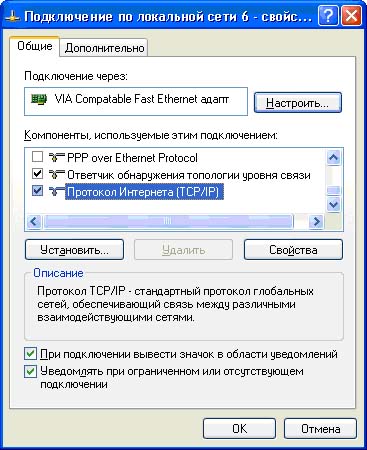
Configurarea plăcii de rețea
Faceți clic pe „Properties“. Acesta trebuie să fie configurat după cum urmează:

Dacă nu - face același lucru, și faceți clic pe „OK“.
Acum, porniți alimentarea de pe router. Pentru a configura routerul Rostelecom, vom merge în interfața web-based.
Setarea D-Link router
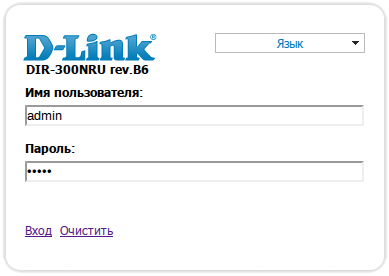
La intrare, ni se cere să introduceți o parolă de conectare și. Implicit - admin si admin. Și dacă dispozitivul este pornit prima, va avea loc o fereastră:
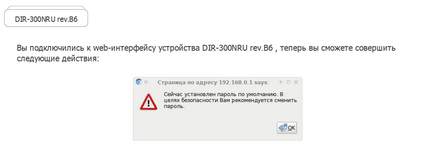
Pentru prima dată am mers la router?
Creați un nou nume de utilizator și o parolă (recomandăm să plece admin si admin):
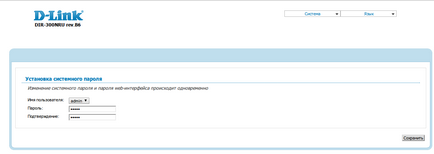
Creați o parolă nouă
Acum, vom ajunge la pagina de configurare de bază:
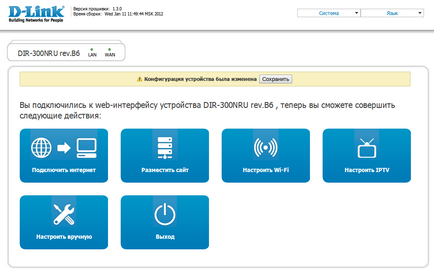
Setarea D-Link router
Selectați „Configurarea manuală.“ După aceea, du-te la tab-ul «Rețeaua» -> «WAN»:
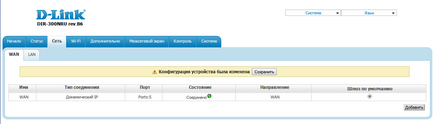
Conexiunea cu „IP dinamic» (denumit «WAN») - click.
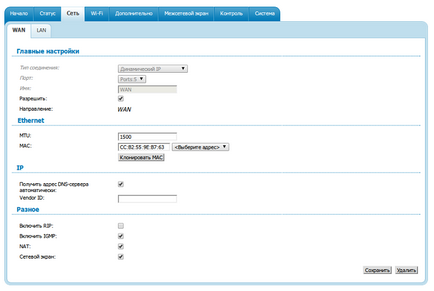
Proprietățile acestui compus, verificați că: DNS - get „automat“ și - a permis IGMP (necesare pentru funcționarea corectă a grupului multicast IP-TV). În general, așa cum se arată. Apoi, faceți clic pe „Salvați“.
Acum, putem crea dreptul furnizorului de conexiune Rostelecom routera.Zhmem butonul „Adauga“:
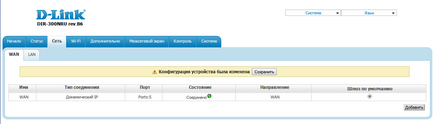
În fila următoare, procedați după cum urmează:
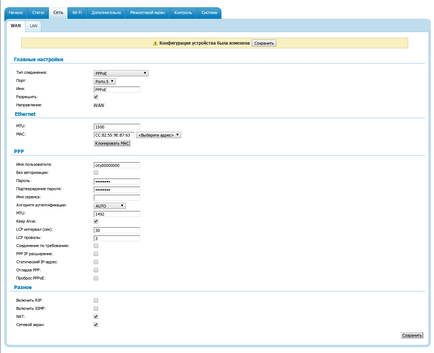
„Nume“ - orice „tip“ - PPPoE, numele de utilizator și parola - „numele serviciului“, a se vedea contractul, și - lăsați necompletat. Nu este necesar să se „includ IGMP» (în cazul în care există un marcaj de selectare - scoateți-l). După setarea, faceți clic pe „Salvați“.
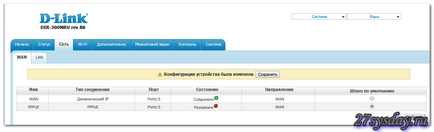
Și ultimul - în "Network" - „Gateway implicit»> «WAN», - punct setat pe link-ul nostru (tipul său - PPPoE). De asemenea, a verifica afară: în tab-ul "Advanced" -> "The IGMP", este verificat "activat" (ca în "versiunea" - ar trebui să fie "2").

Setările vor intra în vigoare după „System“ din meniul (dreapta, sus), selectați „Salvare. și reporniți. " Pentru a avea acces la Internet și servicii de Rostelecom IPTV configurare router - complet.
Instalați furnizorul de cablu (portul INTERNET). După putere, WAN verde deschis după 2-3 minute - ar trebui să clipească. Toate „hardware-ul“ a conexiunii - realizată cu sursa de alimentare deconectată.

Configurarea Wi-Fi
Rostelecom furnizate Wi-Fi router-ul vă permite să creați un punct de acces prin care orice utilizator - se duce la rețeaua Wi-Fi locală. Această rețea este disponibilă „externă“ conexiune pe Internet. Cu toate acestea, înainte de a merge la locul de muncă, punctul de acces - ar trebui să fie incluse.
Tu - a mers la interfața web a router-ului și selectați „Configurarea manuală.“ Acum, du-te la «Wi-Fi» -> fila „Setări generale“:
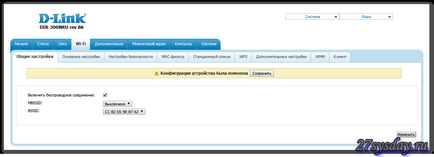
Porniți conexiunea fără fir (set bifă). Apoi, du-te la fila „Setări de bază“:
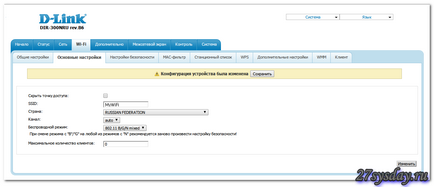
Aici - selectați numele rețelei, SSID. Restul - „default“.
Notă: „numărul maxim de clienți“, va avea o valoare de 0, atunci Wi-Fi router Rostelecom - tratează parametrul ca „auto“.
Nu uita pentru a salva setările pe care le-ați făcut. Apoi, - chiar în partea de sus în lista de „Sistem“, selectați elementul „Salvare. și Reîncărcați „(schimbare - va avea efect după repornirea sistemului). După aceea, Wi-Fi-rețea - ar trebui să funcționeze. Cu toate acestea, în prezent, rețeaua este deschisă tuturor utilizatorilor (cum să-l stabilească - discutat mai jos). După cum vedeți, configurarea WiFi router Rostelecom - a fost simplu.
Rețeaua de securitate Wi-Fi
Pentru punctul de acces fără fir, după ajustările făcute de mai sus, vă puteți conecta la orice dispozitiv, chiar și fără a cunoaște numele rețelei. Pentru a se proteja, numele rețelei (SSID) - puteți „ascunde“. Aceasta (în fila «Wi-Fi» -> «Access Point") - doar un tick "punct ascunde accesul".
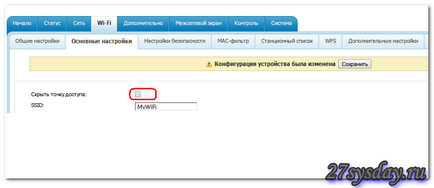
Ascundeți punctul de acces
Această opțiune poate fi pus dreapta (la configurarea Wi-Fi). Și dacă „ascuns“ nume - nu este suficient pentru tine, configurați WiFi router poate Rostelecom „criptare“ (modul de criptare - se aplică numai în rețea WiFi).
În mod implicit, criptarea este dezactivată. Deci, du-te la «Wi-Fi», în tab-ul "Security Settings":
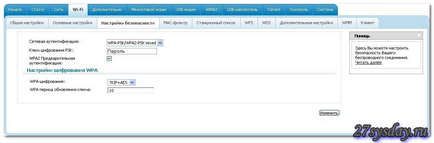
La fel ca și în capitolul anterior, toate setările - salvați. Și, ei vor intra în vigoare după o repornire.
Notă: Dacă după criptare, nu puteți intra în rețea Wi-Fi - conectarea la router prin cablu de patch-uri (așa cum sa discutat mai sus) și a dezactiva criptarea complet.
În cazul în care IP-TV - nu funcționează
- "Advanced" - "The IGMP": bifați "Enable" (versiunea 2);
- în «WAN» conectare: IGMP - activat;
- în «PPPoE» conectare: IGMP - nu sunt incluse (.).
În cele din urmă, router-ul poate fi „reset“ la setările implicite (butonul de resetare, 10 secunde).
Bună ziua, conectat cu Rostelecom a fost router TP-Link instalatori a spus că Rostelecom cu ei nu va funcționa bine ... ... am oferit otkazalsya..pokazal ta că am încă un vechi router D-link, au spus că nu a funcționat bine ... nu că timpul chinuit on-line n-am ratat un router și am dobândit cu succes Asus RT-N12VP ...... ..teper Internet este greu, dar rata scade la 3-5 mb ... pentru a direcționa toate regulile toate problemele 30MB ... sunat să spun cu acest router, de asemenea, Rostelecom nu este prietenos. Aici aș dori să întreb, nu este posibil pentru Rostelecom nevoie de routere speciale sau pur și simplu trebuie să configurați dreptul meu?
Bine ai venit! Am o problemă. Încă un an de utilizare. Și fiica apăsați accidental pultik butonul TV. Înainte de aceasta, televizorul a fost un program, iar apoi apăsând pe ecran a mers negru, doar în colțul aprins natpis. Toate peretykal de pe telecomandă. Repornită, chiar și la distanță a datelor șterse. Dar nu ajută. Spune-ne!
Am ceva în neregulă cu modemul. M-am dus să-l întreb. Acum, în mod normal, eu nu pot juca jocuri. Jocul spune că spun ei pierdut conexiunea la server. Cum pot fi?